Votre téléphone Android est bloqué en mode Fastboot ? Si oui, cela pourrait vous paniquer beaucoup. Pire encore, vous ne pouvez pas accéder à votre appareil car il semble être mort. Mais , il n’y a rien à craindre.
mode Fastboot et quelques moyens rapides pour réparer Android bloqué en mode fastboot. Avant de passer aux solutions, informez-nous du mode Fastboot.
Qu’est-ce que le mode de démarrage rapide ?
De nombreux utilisateurs ne sont pas conscients de cela, mais laissez-moi vous dire en détail.
Vous savez peut-être que l’ outil Android SDK est une alternative au mode de récupération qui permet une installation rapide et illimitée des mises à jour Android.
De la même manière, le mode Fastboot fait partie du kit d’outils Android SDK qui met à jour le système de fichiers flash.
N’oubliez pas qu’il n’est pas disponible sur tous les téléphones Android. Ceci n’est disponible que sur les téléphones Nexus avec certains autres appareils. Mais dans certains autres téléphones, il devient important de rooter votre appareil Android avant d’accéder au mode Fastboot.
Comment réparer un Android bloqué en mode Fastboot – Méthodes automatiques et manuelles
Après avoir pris connaissance du mode Fastboot, il est maintenant temps de vérifier les solutions réalisables pour résoudre l’erreur.
Alors lisons plus loin et connaissons les solutions.
Méthode 1 : Meilleur moyen de réparer Android bloqué en mode Fastboot sans perte de données (RECOMMANDÉ)
C’est une chose évidente que chaque utilisateur veut le moyen le meilleur et le plus simple de s’attaquer à l’erreur et cela aussi, sans perte de données. Donc, dans cette situation, je vous suggérerai d’utiliser l’ outil de réparation Android. C’est un moyen efficace de réparer un téléphone Android bloqué en mode de démarrage rapide .
Il vous permet de réparer plusieurs erreurs Android sans aucun problème. En un seul clic, ce puissant outil de réparation permet de quitter le mode de démarrage rapide.
Si vous ne savez pas quoi faire si votre téléphone est bloqué en mode fastboot, alors optez pour un logiciel de réparation Android. Il est facile à utiliser et ne nécessite aucune connaissance technique. Quelques autres erreurs qu’il peut résoudre car le paramètre Android s’est arrêté, Android bloqué en mode casque, écran noir de la mort, carte SIM invalide, écran blanc de la mort et bien d’autres.
Par conséquent, pour résoudre le mode de démarrage rapide d’Android, téléchargez cet outil simple et débarrassez-vous du problème sans tracas.
Consultez le guide de l’utilisateur complet pour savoir comment utiliser le logiciel.
Méthode 2 : Redémarrez le téléphone Android
Lorsqu’un type d’erreur se produit sur un appareil Android, la plupart des utilisateurs oublient de faire les choses de base. Ici, je parle de redémarrer votre appareil une fois. C’est un moyen simple de résoudre l’erreur du mode de démarrage rapide. Et la meilleure chose à propos est qu’il n’y a aucun mal à redémarrer votre téléphone.
Appuyez simplement sur le bouton d’alimentation et cliquez sur l’ option Redémarrer. Espérons que cela puisse résoudre Android bloqué en mode de démarrage rapide.

Méthode 3 : Utilisez l’ astuce clé
Avez-vous déjà entendu le nom « Key Trick » ? Eh bien, cela est utilisé pour résoudre plusieurs problèmes sur les téléphones Android.
En cela, vous devez utiliser les clés matérielles de votre téléphone Android afin de pouvoir réparer le téléphone Android bloqué en mode de démarrage rapide.
Voici ce que tu dois faire:
- Maintenez le bouton d’ alimentation de votre appareil enfoncé pendant 15 à 20 secondes
- Lorsque 15 secondes sont terminées, le téléphone vibre et redémarre
J’espère que cela résoudra le problème. Mais si vous obtenez toujours la même erreur et que vous ne résolvez pas « comment quitter le mode de démarrage rapide dans Vivo », passez à la méthode suivante.
Méthode 4 : laissez la batterie du téléphone se vider complètement
De nos jours, la plupart des téléphones sont livrés avec une batterie non amovible. Donc , vous n’avez aucune option pour le supprimer.
Dans cette situation, vous devez laisser votre appareil décharger complètement la batterie. Cela peut prendre un certain temps, vous devez donc attendre. Une fois la batterie épuisée, votre appareil s’éteindra. Gardez-le dans le même état pendant quelques heures.
Après cela, connectez votre téléphone au chargeur et il démarrera en mode normal. Si tout fonctionne correctement, le problème est résolu et vous pouvez accéder à l’appareil comme avant.
Méthode 5 : retirer la batterie du téléphone (pas pour la batterie non amovible)
Il a été constaté que de nombreux problèmes Android se produisent en raison de batteries endommagées. Donc , vous devriez vérifier cela et confirmer si la batterie est le coupable du problème ci-dessus. Pour l’identifier, vous devez retirer la batterie de votre appareil.
Voici les étapes à suivre :
- Tout d’abord, éteignez votre téléphone et retirez la coque si vous avez
- Maintenant, retirez la batterie de votre appareil et gardez-la de côté
- Après un certain temps, remettez la batterie et redémarrez votre téléphone

Ici, vous devez vérifier que si la batterie était le coupable, cette étape corrigerait l’entrée en mode de démarrage rapide bloqué Samsung.
Méthode 6 : Utiliser Android Multi Tools pour sortir du mode Fastboot
Un autre moyen utile de vous sortir de cette situation consiste à utiliser Android Multi Tools. Cet outil est développé pour les utilisateurs d’Android pour quitter le mode fastboot sur Android. Il est facile à utiliser et donne des résultats positifs.
Suivez les étapes ci-dessous :
- Tout d’abord, installez Android Multi Tools sur votre ordinateur, puis lancez-le en tant qu’administrateur
- Une fois l’outil lancé, connectez votre appareil à l’ordinateur
- Maintenant, certaines instructions apparaîtront à l’écran. Suivez-les étape par étape pour vous débarrasser complètement du problème.

Méthode 7 : quitter le mode Fastboot sur Android à l’aide de la commande Fastboot
Si votre appareil a redémarré en mode Fastboot, vous savez peut-être que vous pouvez exécuter plusieurs commandes sur votre téléphone dans ce mode.
Vous pouvez diriger les commandes depuis le PC et elles seront exécutées sur Android lorsqu’il est en mode Fastboot. Parmi ces commandes, une commande peut vous aider à quitter le mode Fastboot et à rendre votre appareil normalement.
Voici les étapes à suivre pour résoudre le problème tant que vous avez installé le pilote du téléphone sur le PC :
- Tout d’abord, connectez votre appareil Android à un PC via un câble USB
- Maintenant, téléchargez et extrayez les données des outils de plate-forme sur un PC
- Ensuite, à l’aide de l’ Explorateur de fichiers, ouvrez le dossier extrait. Maintenez simplement le bouton Maj enfoncé> cliquez avec le bouton droit n’importe où et choisissez Ouvrir la fenêtre de commande
- Une fois l’invite de commande lancée, tapez la commande mentionnée ci-dessous et cliquez sur Entrée
- Votre appareil y sera répertorié. Après cela, exécutez la commande pour redémarrer votre téléphone en mode normal
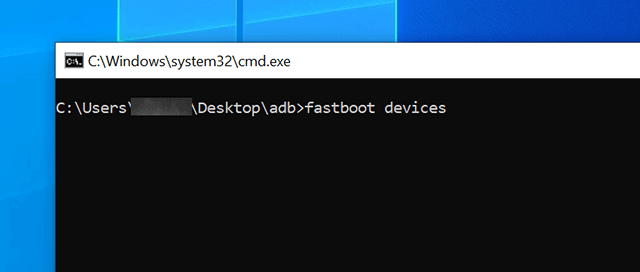
Voilà , votre appareil fonctionnera en mode normal comme avant.
FAQ:
Qu'est-ce que le mode de démarrage rapide ?
Il s'agit d'un processus permettant aux utilisateurs d'Android de reflasher la partition sur leurs appareils. C'est une alternative au mode de récupération et est utile pour flasher des images telles que des chargeurs de démarrage, des récupérations et des noyaux sur votre téléphone.
Le mode Fastboot supprime-t-il des données ?
Non, le mode Fastboot ne supprime pas les données sans aucun souci. Cependant, l'utilisation de certaines commandes Fastboot peut supprimer certaines données. Vous devez donc être prudent lorsque vous utilisez de telles commandes sur votre téléphone.
Comment sortir mon Android du mode fastboot ?
Pour quitter le mode Fastboot, vous devez suivre les étapes ci-dessous :
- Tout d'abord, appuyez sur le bouton d' alimentation de votre téléphone
- Ensuite, maintenez-le enfoncé jusqu'à ce que l'écran disparaisse et cela peut prendre jusqu'à 40 secondes
- Maintenant, l'écran va disparaître et votre appareil va redémarrer
Conclusion
Donc, ici, dans cet article, j’ai discuté de plusieurs façons de résoudre le problème d’Android bloqué en mode de démarrage rapide. Les méthodes sont essayées et testées par l’utilisateur et ont donné des résultats positifs pour sortir du mode de démarrage rapide.
Pour une solution rapide et rapide, essayez l’ outil de réparation Android. Ceci est fortement recommandé car il peut résoudre un téléphone Android bloqué en mode de démarrage rapide en quelques clics et peut également résoudre d’autres problèmes.
Sophia Louis is a professional blogger and SEO expert. Loves to write blogs & articles related to Android & iOS Phones. She is the founder of fr.android-ios-data-recovery.com and always looks forward to solve issues related to Android & iOS devices

